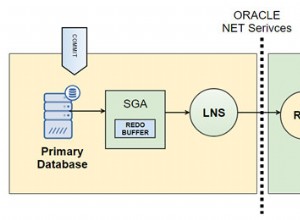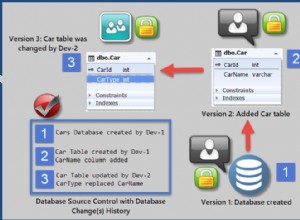MySQL वेब अनुप्रयोगों के लिए सबसे लोकप्रिय डेटाबेस प्रबंधन प्रणालियों में से एक है। कई वेब सेवाओं की तरह, MySQL में एक रूट पासवर्ड या एक व्यवस्थापक-स्तरीय पासवर्ड होता है। रूट पासवर्ड उपयोगकर्ताओं को डेटाबेस में कोई भी शीर्ष-स्तरीय कार्य करने की अनुमति देता है।
MySQL की स्थापना करते समय, यह अनुशंसा की जाती है कि आप सुरक्षा संबंधी चिंताओं के लिए अपने डेटाबेस के लिए एक रूट पासवर्ड सेट करें। हालांकि, इसका मतलब यह नहीं है कि आप रूट पासवर्ड के बिना MySQL का उपयोग नहीं कर सकते हैं। यह आप पर है कि आप वर्तमान कार्य के बारे में सोचें और तय करें कि रूट पासवर्ड सेट करना है या नहीं।
MySQL रूट पासवर्ड रीसेट करना
MySQL उपयोगकर्ताओं द्वारा "MySQL रूट पासवर्ड कैसे रीसेट करें" के बारे में बहुत सारे प्रश्न पूछे जाते हैं। यदि आपने रूट पासवर्ड सेट किया था लेकिन दुर्भाग्य से उसका ट्रैक खो गया था, तो यह लेख ट्यूटोरियल आपको लिनक्स और विंडोज दोनों पर रूट पासवर्ड रीसेट करने की प्रक्रिया के माध्यम से मार्गदर्शन करेगा।
आवश्यकताएं
- मौजूदा MySQL डेटाबेस
- MySQL डेटाबेस को होस्ट करने वाले PC पर व्यवस्थापकीय विशेषाधिकार
- MySQL चलाने वाले Windows या Linux सर्वर तक पहुंच
- कमांड-लाइन इंटरफ़ेस या टर्मिनल एक्सेस
- एक टेक्स्ट एडिटर। (चिंता न करें क्योंकि विंडोज़ उपयोगकर्ताओं ने अपने कंप्यूटर पर डिफ़ॉल्ट रूप से नोटपैड स्थापित किया है जबकि लिनक्स उपयोगकर्ताओं के पास पहले से स्थापित विम है)।
एक बार जब आपके पास सभी पूर्वापेक्षाएँ हों, तो चलिए आगे बढ़ते हैं और सीखते हैं कि MySQL रूट पासवर्ड को कैसे रीसेट या बदलना है।
हम इस प्रक्रिया को दो मोर्चों पर करेंगे:
- लिनक्स में MySQL रूट पासवर्ड कैसे रीसेट करें
- विंडोज़ में MySQL रूट पासवर्ड कैसे रीसेट करें
चरण 1:MySQL में लॉग इन करें
अपने लिनक्स ऑपरेटिंग सिस्टम में बूट करते समय, उसी उपयोगकर्ता के लिए लॉग इन करना आवश्यक है जो आमतौर पर MySQL चलाता है। रूट उपयोगकर्ता के स्वामित्व वाली फ़ाइलें बनाने जैसी त्रुटियों से बचने के लिए यह महत्वपूर्ण है, जिससे आपके सिस्टम को नुकसान हो सकता है। हालाँकि, जब आप अपना MySQL सर्वर शुरू करते हैं तो आप रूट उपयोगकर्ता के रूप में भी लॉग इन कर सकते हैं। ऐसा करने के लिए, सुनिश्चित करें कि आपने नीचे दिए गए सिंटैक्स का उपयोग करके MySQL प्रारंभ किया है।
user=fosslinux


चरण 2:MySQL सेवा द्वारा उपयोग की जाने वाली .pid फ़ाइल ढूँढना
अगला चरण .pid फ़ाइल का पता लगा रहा है। अधिकांश Linux सिस्टम में, वे इस स्थान पर संग्रहीत होते हैं:
/var/lib/mysql or /var/run/mysqld/ or /usr/local/mysql/data/.
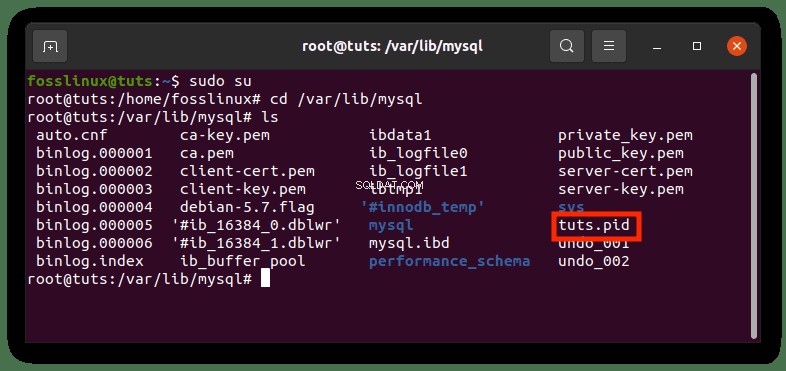

चूंकि सभी लिनक्स सिस्टम समान नहीं हैं, आप ऊपर बताए गए किसी भी पथ को आजमा सकते हैं और देख सकते हैं कि क्या आप फ़ाइल का पता लगा सकते हैं। फ़ाइल को शीघ्रता से खोजने के लिए, आप अपनी खोज को mysqld . से शुरू होने वाली फ़ाइलों तक सीमित कर सकते हैं (या आपका होस्टनाम) और .pid. . के साथ समाप्त होता है
नोट: फ़ाइल खोजने से प्रक्रिया सरल हो जाएगी; इसलिए हम अनुशंसा करते हैं कि आप इसे आजमाएं।
एक बार जब आपको फ़ाइल मिल जाए, तो अब अगले चरण पर आगे बढ़ें
चरण 3:mysqld / .pid प्रक्रिया को समाप्त करना
नया रूट पासवर्ड रीसेट करने या बनाने से पहले, हमें सबसे पहले MySQL सर्वर को रोकना होगा। यह टर्मिनल खोलकर और नीचे कमांड लाइन निष्पादित करके किया जा सकता है:
kill `cat /mysql-data-directory/host_name.pid`
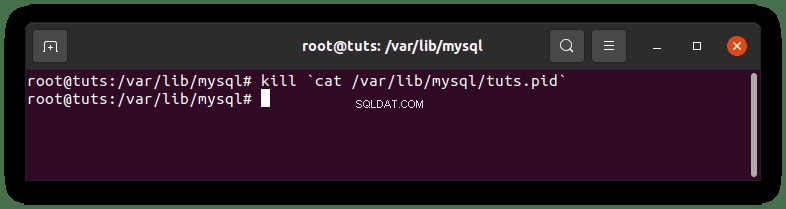

नोट: mysql-data-directory/host_name.pid को बदलें फ़ाइल नाम के साथ हमने चरण 2 में पाया। साथ ही, त्रुटियों से बचने के लिए संपूर्ण फ़ाइल पथ निर्दिष्ट करना महत्वपूर्ण है।
अतिरिक्त युक्ति: हमेशा सुनिश्चित करें कि आप एकल-उद्धरण चिह्न कुंजी के बजाय बैक-टिक कुंजी का उपयोग करते हैं। बैक-टिक कुंजी अधिकांश कंप्यूटरों पर टैब-कुंजी के ऊपर और एक अंक से पहले स्थित होती है।
चरण 4:एक नई रूट पासवर्ड फ़ाइल बनाना
अब अपने पसंदीदा टेक्स्ट एडिटर को खोलने का समय आ गया है। हमारे मामले के लिए, हम विम टेक्स्ट एडिटर का उपयोग करेंगे। CTRL + ALT + T शॉर्टकट का उपयोग करके टर्मिनल खोलें, फिर नीचे कमांड चलाएँ:
sudo vim mysql-init
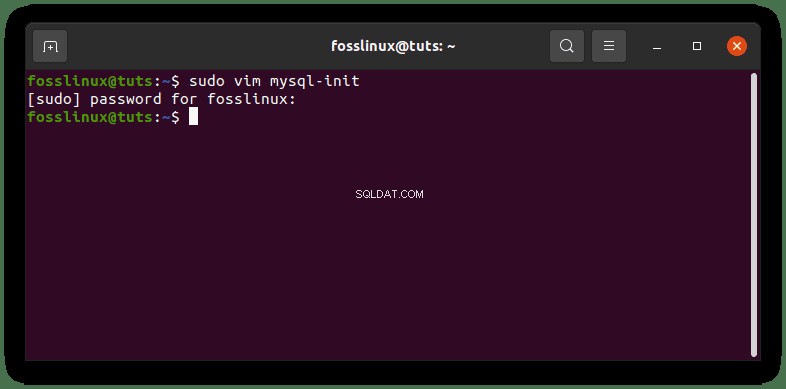

नोट:यदि आपको उपरोक्त आदेश चलाने के बाद कोई त्रुटि मिलती है, तो अन्य प्रक्रियाओं के साथ आगे बढ़ने के लिए इस आदेश को निष्पादित करें:
sudo apt install vim
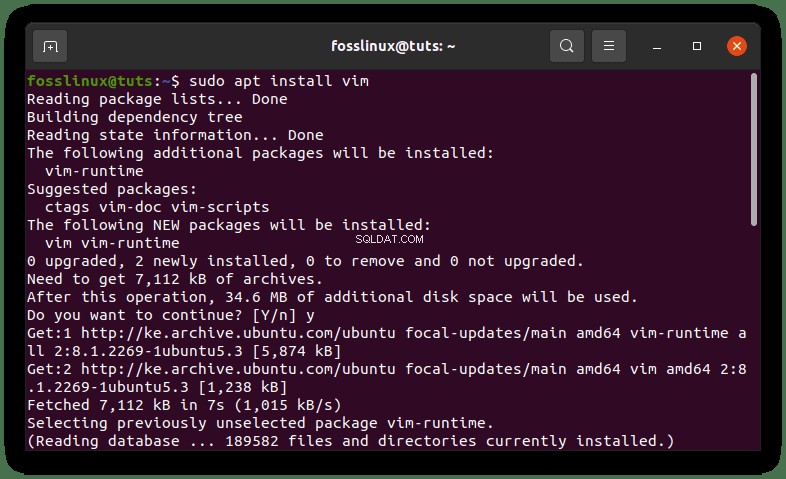

अब नीचे की लाइन को फाइल में जोड़ें:
ALTER USER 'root'@'localhost' IDENTIFIED BY 'NewPassword';
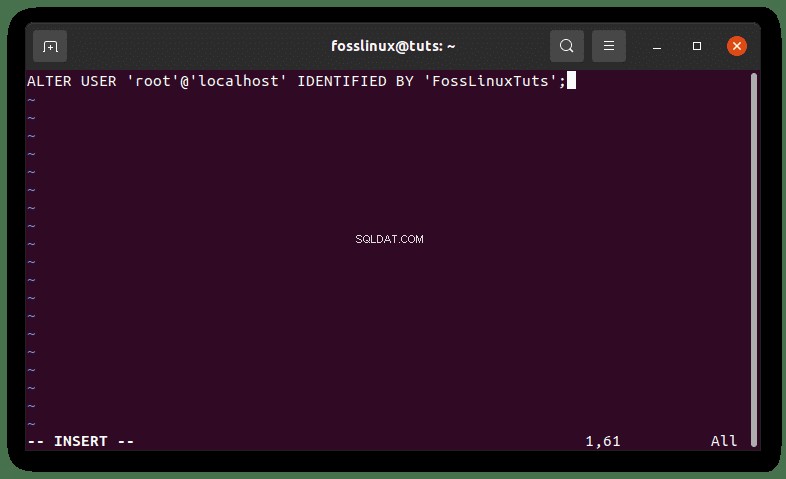

नोट: टर्मिनल में ऊपर की लाइन को मैन्युअल रूप से टाइप करते समय, सभी अर्धविराम और एकल-उद्धरण चिह्न शामिल करना याद रखें। साथ ही, “नया पासवर्ड . को बदलें "नए पासवर्ड के साथ वाक्यांश जिसे आप उपयोग करना चाहते हैं। अंत में, सुनिश्चित करें कि आप एक मजबूत और सुरक्षित पासवर्ड का उपयोग करते हैं या लिनक्स पर एक मजबूत यादृच्छिक पासवर्ड कैसे उत्पन्न करें, यह जानने के लिए यहां देखें।
उपरोक्त आदेश केवल उस होस्ट मशीन पर काम करेगा जिसका उपयोग आप कमांड चलाते समय कर रहे हैं। हालाँकि, यदि आप किसी भिन्न सिस्टम से कनेक्ट करने की योजना बना रहे हैं, तो कमांड के काम करने के लिए लोकलहोस्ट को प्रासंगिक या उपयुक्त होस्टनाम से बदलने की अनुशंसा की जाती है। यदि आप ऐसा करने में विफल रहते हैं, तो आप त्रुटियों का सामना करेंगे।
एक बार जब आप अपने टेक्स्ट एडिटर में नई फाइल जोड़ लेते हैं, तो इसे यहां सेव करें:
home/mysql-init.
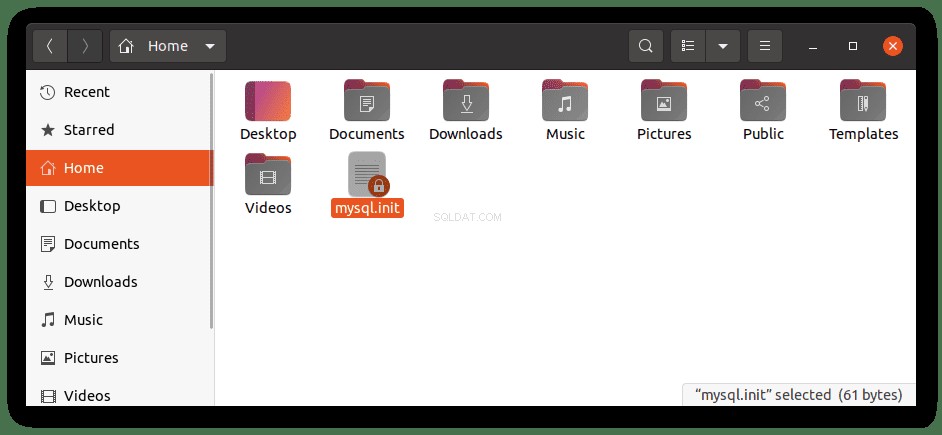

चरण 5:MySQL सर्वर को पुनरारंभ करना और नए बनाए गए पासवर्ड को लागू करना
हमारे द्वारा नए बनाए गए पासवर्ड में किए गए परिवर्तनों को लागू करने का समय आ गया है। सबसे पहले, हम टर्मिनल में नीचे दिए गए कमांड को निष्पादित करके MySQL सर्वर को पुनरारंभ करेंगे:
mysqld --init-file=/home/mysql-init &
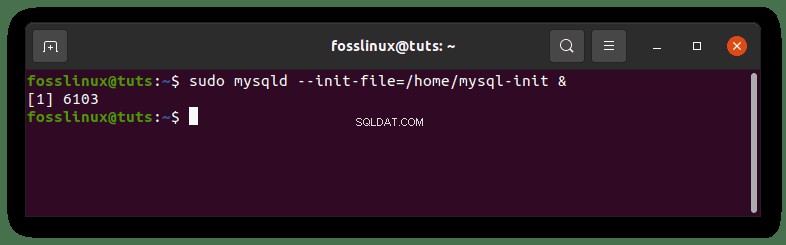

यह कमांड MySQL लॉन्च करेगा और पिछले चरण में हमारे द्वारा बनाए गए टेक्स्ट-फाइल पासवर्ड को लागू करेगा। अपने सर्वर को शुरू करने के लिए आपके द्वारा उपयोग की जाने वाली विधि के आधार पर, आपको अन्य विकल्पों को जोड़ने की आवश्यकता हो सकती है जैसे कि -डिफॉल्ट्स-फाइल init कमांड से पहले।
आपके द्वारा नया बनाया गया पासवर्ड लागू करने और MySQL सर्वर को पुनरारंभ करने के बाद, यह साफ करने का समय है। हम इसे रूट उपयोगकर्ता के रूप में आपके MySQL सर्वर में लॉग इन करके और यह सत्यापित करके करेंगे कि हमने जो पासवर्ड बनाया है वह वास्तव में काम करता है। एक बार जब आप पुष्टि कर लेते हैं कि फ़ाइल अच्छी तरह से काम कर रही है, तो आगे बढ़ें और ऊपर चरण 4 में हमारे द्वारा बनाई गई फ़ाइल को हटा दें।
2. विंडोज़ में MySQL रूट पासवर्ड कैसे रीसेट करें
यदि आप एक विंडोज़ उपयोगकर्ता हैं और विंडोज़ पर अपना MySQL रूट पासवर्ड रीसेट करना सीखना चाहते हैं, तो इस लेख को अंत तक पढ़ें।
चरण 1:MySQL सर्वर को रोकना।
MySQL सर्वर को रोकने से पहले, आपको यह सुनिश्चित करने के लिए जांचना होगा कि आप एक व्यवस्थापक के रूप में लॉग इन हैं।
- रन डायलॉग बॉक्स लॉन्च करने के लिए विंडोज़ पर विन + आर कुंजी दबाएं:
services.msc
- अगला ठीक क्लिक करें।
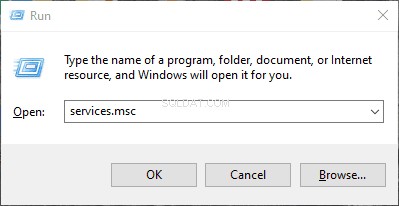

- सेवाओं की सूची के माध्यम से नीचे स्क्रॉल करें और MySQL सेवा का पता लगाएं। उस पर राइट-क्लिक करें और फिर स्टॉप विकल्प चुनें जैसा कि नीचे दी गई छवि में दिखाया गया है:
चरण 2:अपना पसंदीदा टेक्स्ट एडिटर खोलें
उदाहरण के लिए, हम डिफ़ॉल्ट नोटपैड टेक्स्ट एडिटर का उपयोग करेंगे। हालांकि, अगर आपके पास एक अलग टेक्स्ट एडिटर है तो घबराएं नहीं क्योंकि प्रक्रियाएं समान हैं।
- अब स्टार्ट मेन्यू पर क्लिक करें और नोटपैड सर्च करें। लॉन्च करने के लिए उस पर क्लिक करें।
वैकल्पिक रूप से, नोटपैड खोजने के लिए इस पथ का उपयोग करें:मेनू>विंडोज एक्सेसरीज>नोटपैड।
चरण 3:पासवर्ड कमांड का उपयोग करके एक नई पासवर्ड टेक्स्ट फ़ाइल बनाना
मैन्युअल रूप से टाइप करते समय त्रुटियों से बचने के लिए नीचे दिए गए सिंटैक्स को टेक्स्ट एडिटर में कॉपी और पेस्ट करें:
ALTER USER 'root'@'localhost' IDENTIFIED BY 'NewPassword';
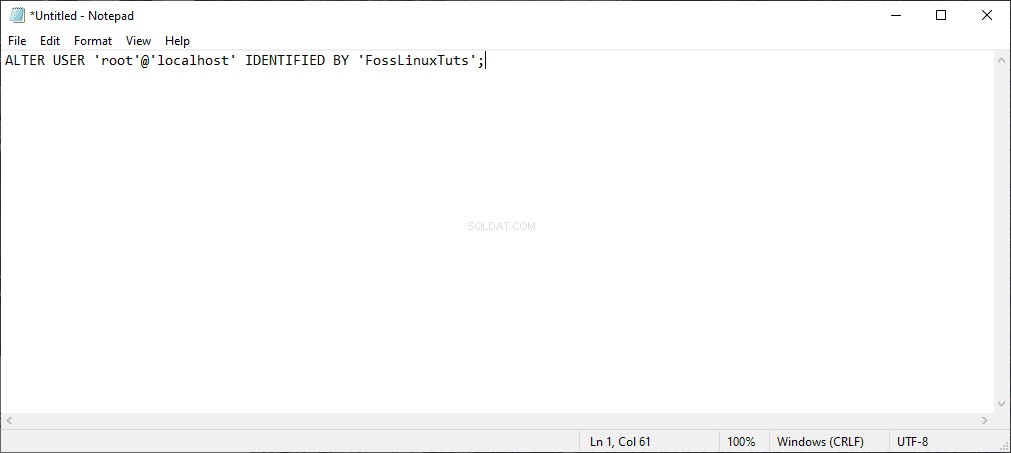

जैसे हमने Linux के लिए किया था, अर्धविराम और एकल उद्धरण चिह्न रखना सुनिश्चित करें और NewPassword को बदलें नए पासवर्ड के साथ वाक्यांश जिसे आप अपने MySQL पर उपयोग करना चाहते हैं।
फ़ाइल विकल्प पर क्लिक करें, फिर टेक्स्ट फ़ाइल पासवर्ड को अपनी हार्ड ड्राइव के रूट पर सहेजने के लिए इस रूप में सहेजें। फ़ाइल को mysql-init.txt के रूप में सहेजें।
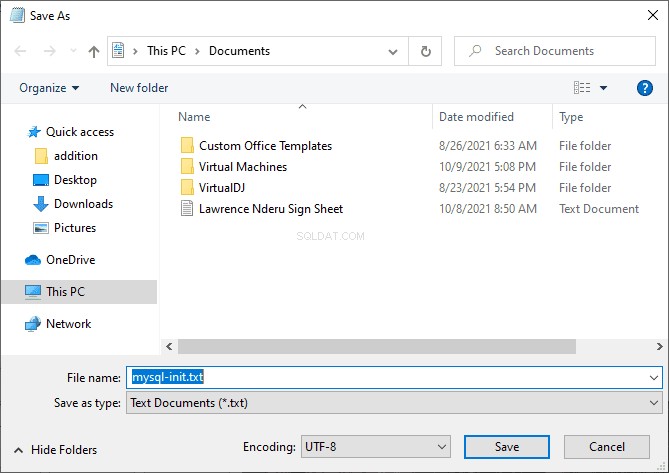

नतीजतन, लोकलहोस्ट कमांड केवल आपके सिस्टम पर पासवर्ड परिवर्तन कर सकता है। इसलिए, यदि आप नेटवर्क जैसे किसी भिन्न सिस्टम पर पासवर्ड बदलने का इरादा रखते हैं, तो लोकलहोस्ट को अलग सिस्टम के लिए उपयुक्त होस्टनाम से बदलें।
चरण 4:सीएमडी (कमांड प्रॉम्प्ट) लॉन्च करें
- अपने कीबोर्ड पर Ctrl + Shift + Esc कुंजियों पर क्लिक करें
- फ़ाइल मेनू चुनें, फिर एक नया कार्य चलाएँ
- टाइप करें cmd.exe और व्यवस्थापक के रूप में चलाएँ चेकबॉक्स चुनें
- व्यवस्थापक विशेषाधिकारों के साथ कमांड प्रॉम्प्ट लॉन्च करने के लिए ठीक क्लिक करें।
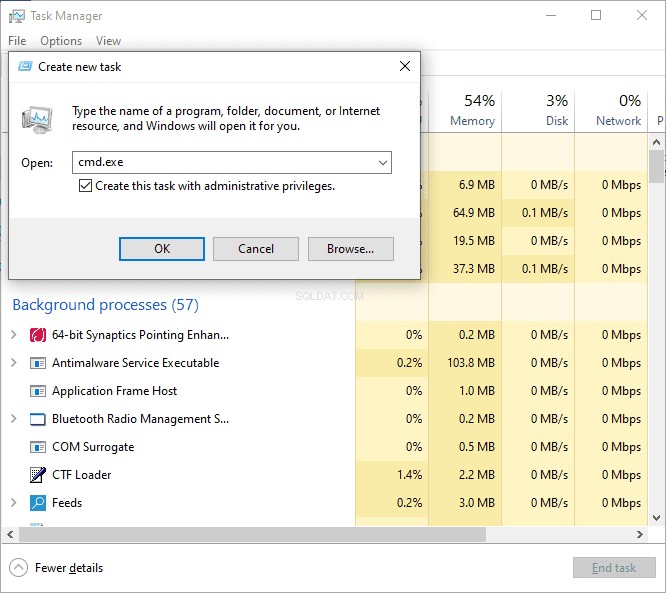

चरण 5:MySQL सर्वर को पुनरारंभ करना और नई कॉन्फ़िग फ़ाइल लागू करना
- कमांड प्रॉम्प्ट का उपयोग करके, MySQL निर्देशिका में नेविगेट करें:
cd C:\Program Files\MySQL\MySQL Server 8.0\bin
- अगला, निम्न कमांड दर्ज करें:
mysqld --init-file=C:\\mysql-init.txt
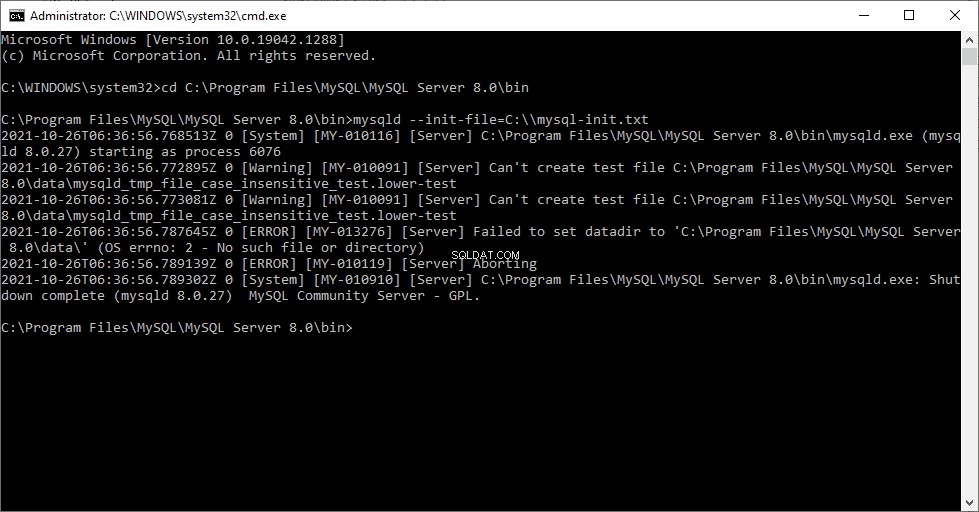

नोट: आपको यह ध्यान रखना चाहिए कि mysql-init . से पहले दो बैकस्लैश हैं संकेत देना। इसके अलावा, यदि आपने ऊपर चरण 2 में उदाहरण के लिए उपयोग किए गए नाम से भिन्न नाम का उपयोग किया है, तो आपको उस नाम का उपयोग बिना रिक्ति के दो बैकस्लैश के तुरंत बाद करना चाहिए।
एक बार यह पूरा हो जाने के बाद, अब आप नए बनाए गए पासवर्ड का उपयोग करके रूट उपयोगकर्ता के रूप में अपने MySQL में लॉग इन कर सकते हैं।
सुनिश्चित करें कि आप यह सुनिश्चित करने के लिए दोबारा जांच करें कि नया पासवर्ड त्रुटिपूर्ण रूप से काम करता है। पुष्टि के बाद, आगे बढ़ें और अपने C:\ निर्देशिका में संग्रहीत mysql-init.txt फ़ाइल को हटा दें।
MySQL रूट पासवर्ड रीसेट करने के लिए सामान्य निर्देश
पिछले अनुभागों ने लिनक्स और विंडोज के लिए MySQL रूट पासवर्ड को रीसेट करने के बारे में गहन निर्देश दिए हैं। वैकल्पिक रूप से, किसी भी प्लेटफ़ॉर्म का उपयोग करते समय, आप पासवर्ड रीसेट करने के लिए MySQL क्लाइंट का उपयोग कर सकते हैं। हालांकि, यह ध्यान रखना महत्वपूर्ण है कि पिछली विधियों की तुलना में यह विधि कम सुरक्षित है।
MySQL क्लाइंट का उपयोग करने के लिए, नीचे दिए गए चरणों का पालन करें:
1. पहला कदम MySQL सर्वर को रोकना है। रुकने के बाद, इसे नीचे दिए गए विकल्प के साथ फिर से शुरू करें:
--skip-grant-tables
यह विकल्प किसी को भी पासवर्ड के बिना कनेक्ट करने में सक्षम करेगा लेकिन सभी विशेषाधिकार प्राप्त करेगा, और यह खाता-प्रबंधन विवरण जैसे ALTER USER को अक्षम कर देता है और पासवर्ड सेट करें।
यह विकल्प असुरक्षित माना जाता है क्योंकि यदि सर्वर –स्किप-ग्रांट-टेबल से प्रारंभ होता है विकल्प, स्किप-नेटवर्किंग दूरस्थ कनेक्शन अक्षम करके सक्षम किया गया है।
2. अब नीचे दिए गए कमांड को चलाकर MySQL सर्वर से कनेक्ट करें:
mysql
नोट: MySQL क्लाइंट का उपयोग करते हुए MySQL सर्वर को पुनरारंभ करते समय किसी पासवर्ड की आवश्यकता नहीं है क्योंकि सर्वर –स्किप-ग्रांट-टेबल के साथ शुरू हुआ है ।
3. अब, MySQL क्लाइंट में, सर्वर को ग्रांट टेबल को फिर से लोड करने के लिए कहने के लिए नीचे कमांड चलाएँ। यह उन खाता प्रबंधन विवरणों को सक्षम करेगा जिन्हें पहले रोक दिया गया था, फिर से काम करने के लिए:
mysql> FLUSH PRIVILEGES;
कमांड चलाने के बाद पासवर्ड बदलने के लिए ALTER USER कमांड चलाएँ। MyNewPass को बदलें , उस नए पासवर्ड के साथ जिसका आप उपयोग करना चाहते हैं।
mysql> ALTER USER 'root'@'localhost' IDENTIFIED BY 'MyNewPass';
नोट: किसी भिन्न सिस्टम के लिए रूट पासवर्ड बदलने के लिए, सिस्टम के होस्टनाम के साथ लोकलहोस्ट को बदलना सुनिश्चित करें।
अब आप हमारे द्वारा बनाए गए पासवर्ड का उपयोग करके अपने MySQL सर्वर से रूट उपयोगकर्ता के रूप में जुड़ सकते हैं। फिर, –स्किप-अनुदान-तालिकाओं . के बिना सर्वर को सामान्य रूप से रोकें और पुनः प्रारंभ करें विकल्प और स्किप-नेटवर्किंग वैरिएबल को सक्षम किए बिना।
बस इतना ही आपने अपना MySQL रूट पासवर्ड सफलतापूर्वक रीसेट कर लिया है।
निष्कर्ष
यदि आपने पहले MySQL को रूट पासवर्ड असाइन किया था लेकिन इसे भूल गए थे, तो आप अपने MySQL को एक नया पासवर्ड असाइन करके इसे रीसेट कर सकते हैं, जैसा कि इस आलेख में दिखाया गया है।
नोट: MySQL को कनेक्ट करने के लिए रूट पासवर्ड की आवश्यकता नहीं है। हालाँकि, आपके MySQL को रूट पासवर्ड निर्दिष्ट नहीं करने का नकारात्मक पक्ष यह है कि यह असुरक्षित है, और आप अपना कीमती सामान खो सकते हैं। इसलिए, यदि आपने कभी भी अपने MySQL में रूट पासवर्ड सेट नहीं किया है, तो हम अत्यधिक अनुशंसा करते हैं कि आप एक बनाने और अपने डेटा और जानकारी को सुरक्षित करने के लिए ऊपर बताए गए चरणों का पालन करें।